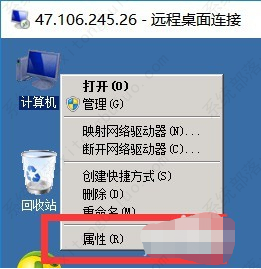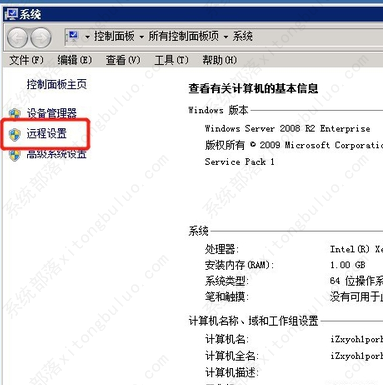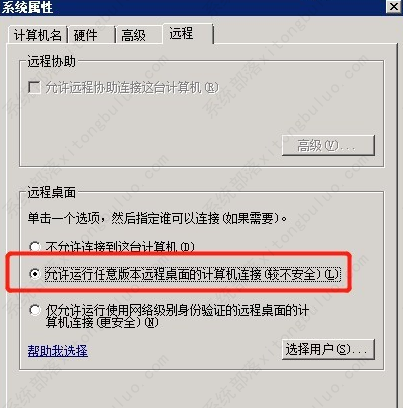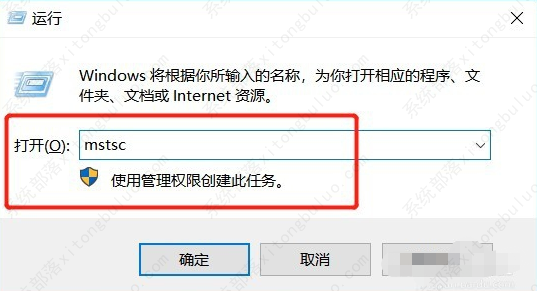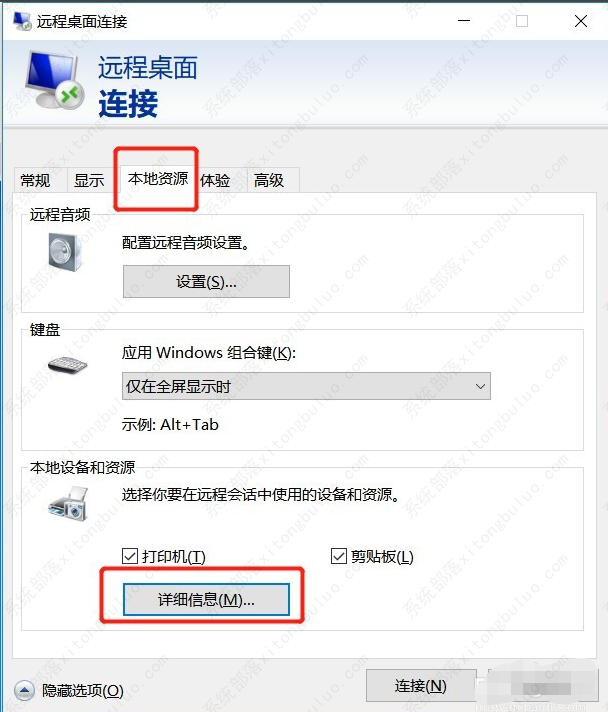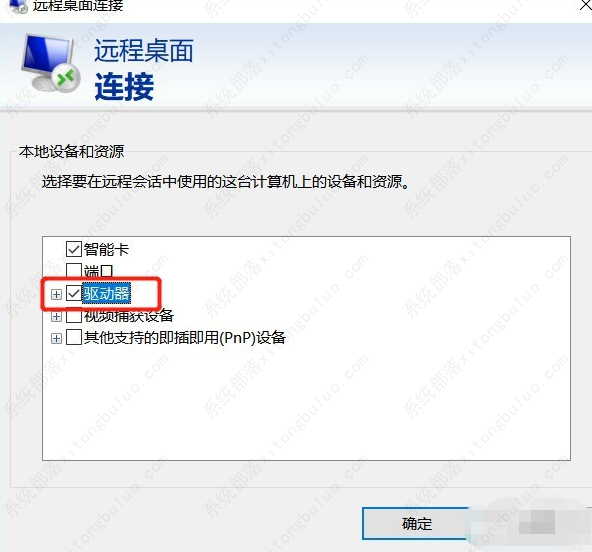远程桌面连接如何使用?远程桌面连接步骤
远程桌面连接如何使用?远程桌面连接其实就是使两台电脑连接起来,可以方便用户进行相应的电脑操作以及传输数据等功能,具体如何建立两台电脑的远程桌面连接呢?一起来看下详细的步骤吧。
操作过程:
1、首先我们需要在服务器上面允许远程,右键桌面上的计算机选择属性
2、在进入桌面属性页面后。在左侧找到远程设置,点击进入
3、在远程界面中勾选允许运行任意版本远程桌面的计算机连接,然后点确定。
4、再使用另一台电脑,按键盘上的win键加上R键,打开运行窗口,在窗口中输入指令mstsc点击确定。
5、进入远程界面后,在计算机框中输入需要远程的服务器IP地址,然后点击显示选项。
6、在选项中找到本地资源,在下方的详细信息位置点击进入
7、选择驱动器,选择以后就可以远程访问当前电脑的磁盘了,单击确定,选择连接,就可以开始远程连接了。